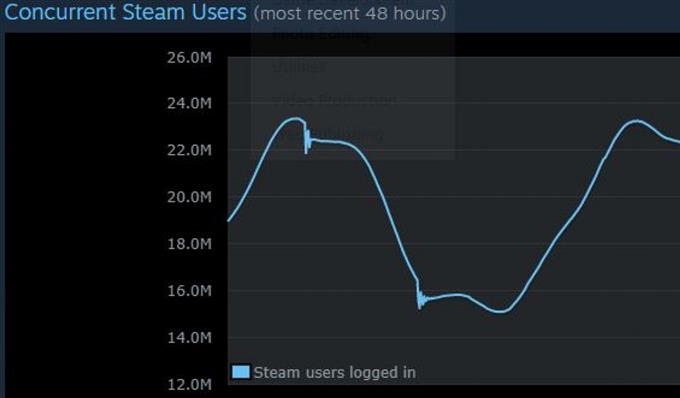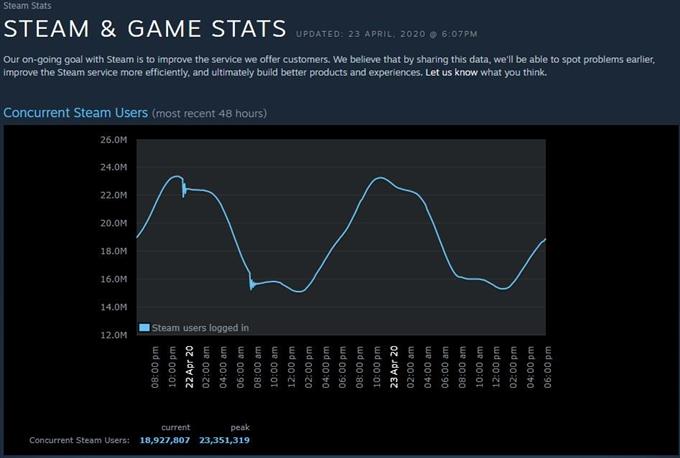Es kann Zeiten geben, in denen Steam gewonnen hat’nicht online gehen oder im Offline-Modus stecken bleiben. Wenn du’Ich habe in letzter Zeit eines dieser Probleme’s Eine Reihe von Schritten zur Fehlerbehebung, mit denen Sie sie beheben können.
Dieses Handbuch zeigt Ihnen einige der gängigen Lösungen, die wir zur Behebung von Steam-Verbindungsproblemen als effektiv erachten.
Gründe, warum Steam gewonnen hat’nicht online gehen
Es gibt viele Faktoren, die Sie berücksichtigen sollten, wenn Steam keine Verbindung herstellt oder nicht online geht. Lassen’s Besprechen Sie jeden von ihnen kurz.
Zufälliger App- oder Softwarefehler.
Wenn eine Anwendung oder Ihr Computer längere Zeit nicht ausgeführt wird, kann dies zu einem geringfügigen Fehler führen. Um zu sehen, ob das so ist’In diesem Fall sollten Sie versuchen, das System oder die betreffende Anwendung durch einen Neustart zu aktualisieren.
Ausfall des Steam-Servers.
In einigen anderen Fällen hat das Problem möglicherweise etwas mit serverseitigen Problemen zu tun. Überprüfen Sie die Nachrichtenagenturen auf einen möglichen Serverausfall für Steam-Dienste. Sie können auch Websites von Drittanbietern wie downdetector.com verwenden, um zu überprüfen, ob diese vorhanden sind’Es ist ein andauernder Ausfall von Steam.
Sie können sich auch dafür entscheiden, mit Steam offiziell zu werden’s eigene Serverstatusseite.
Problem mit der PC-Internetverbindung.
Dein Computer’Die Internetfunktionalität sollte auch berücksichtigt werden, wenn Steam dies kann’t plötzlich online gehen. Dein Computer’s Die Netzwerkkarte oder die Netzwerkkarte funktioniert möglicherweise nicht richtig oder wenn Sie’Auf einem Laptop ist die WLAN-Karte möglicherweise beschädigt oder funktioniert nicht richtig. Versuchen Sie, eine Kabelverbindung in Ihrem PC zu verwenden, wenn Ihre WLAN-Funktionalität nicht verfügbar ist. Führen Sie weitere PC-Fehlerbehebungen durch, wenn Sie den Verdacht haben, dass Ihr Computer funktioniert’Die Internetverbindung verursacht das Problem.
Netzwerkgeräte funktionieren nicht.
Eine weitere mögliche Ursache für das Problem kann Ihr Modem oder Router sein. Versuchen Sie, Ihre Netzwerkgeräte aus- und wieder einzuschalten, indem Sie den Netzstecker ziehen (falls vorhanden)’Verwenden Sie beide) mindestens 30 Sekunden lang aus der Steckdose. Schalten Sie anschließend Ihr Modem oder Ihren Router erneut ein und sehen Sie, wie die Internetverbindung auf Ihrem PC funktioniert. Überprüfen Sie dann Steam noch einmal, ob es jetzt online gehen kann.
Steam-Dateien sind beschädigt.
Steam verwendet eine Reihe von Dateien und Ordnern oder Bibliotheken, um zu arbeiten. Wenn eine oder mehrere Dateien veraltet oder beschädigt sind, kann es beim Versuch, online zu gehen, zu Problemen kommen.
Eine Reihe von Schritten zur Fehlerbehebung, wenn Steam gewonnen hat’nicht online gehen
Sie können alle Steam-Probleme beheben, die Sie haben’Wenn Sie dieser Anleitung folgen.
- Starten Sie Steam Client neu.
Dies ist ein einfacher Schritt zur Fehlerbehebung, mit dem Sie Ihr Problem beheben können’s aufgrund eines kleinen Fehlers oder eines vorübergehenden Stromausfallproblems. Melden Sie sich von Ihrem Steam-Konto ab, schließen Sie den Steam-Client und melden Sie sich erneut an. In vielen Fällen reicht dies aus, um ein Steam-Problem zu beheben.

- Überprüfen Sie den Steam Server-Status.
Besuchen Sie die offizielle Steam Server-Statusseite, um zu sehen, ob dort’s andauernder Ausfall. Ventil’s Steam-Dienste sind nicht zu 100% verfügbar, und in einigen seltenen Fällen können systemweite Probleme auftreten.

- Starten Sie Ihren PC neu.
Ein weiterer einfacher Schritt zur Fehlerbehebung besteht darin, den Computer neu zu starten. Einige Steam-Client-Probleme werden durch kleinere Stromfehler in einem PC verursacht. Ein Neustart eines Systems ist das Minimum, das Sie tun müssen, um das Steam-Problem zu beheben’Ich habe.

- Überprüfen Sie das Modem oder den Router.
Wenn dies der Fall ist, kann die Fehlerbehebung bei Ihren Netzwerkgeräten hilfreich sein’s Keine Steam-Server-Probleme. Es gibt eine Reihe von Schritten, die Sie ausführen können, indem Sie diese Anleitung zur Fehlerbehebung des Routers von Steam befolgen.

- Konfigurieren Sie den PC neu’s Firewall.
Wenn es’Es ist das erste Mal, dass Sie Steam auf Ihrem Computer installieren’Es ist möglich, dass Ihr Computer’Die Firewall blockiert möglicherweise die Verbindung zum Steam-Netzwerk. Dampf kann auch aufhören zu arbeiten, wenn dort’s ein aktuelles Systemupdate auf Ihrem Computer, das sich auf die Netzwerkkonfiguration auswirkt.
Versuchen Sie, Ihren Computer zu überprüfen’s Firewall, damit Steam online eine Verbindung herstellen kann.
- Löschen Sie den Download-Cache.
Steam funktioniert möglicherweise nicht richtig, wenn eine oder mehrere erforderliche Dateien in seinem Cache beschädigt oder veraltet sind. Sie können Steam zwingen, den Cache erneut herunterzuladen, um das Problem zu beheben.

- Erstellen Sie die Steam-Verknüpfung neu.
Einige Steam-Probleme werden durch Bearbeiten des Verknüpfungssymbols behoben. Führen Sie die folgenden Schritte aus, um die Verknüpfung zu ändern:
Suchen Sie Ihre Dampf Symbol (zum Beispiel in Ihrem Desktop-Ordner).
Erstellen Sie eine Verknüpfung von Steam im selben Verzeichnis.
Klicken Eigenschaften und gehe rüber zum Allgemeines Tab.
In dem Ziel Dialogfeld hinzufügen -tcp am Ende und klicken Anwenden.
Verwenden Sie diese Verknüpfung, um Steam zu starten.
- Installieren Sie die Steam-Anwendung erneut.
Wenn da’Wenn kein Internetproblem mit Ihrem Netzwerk bekannt ist und Steam-Server aktiv sind, können Sie versuchen, den Steam-Client neu zu installieren, um das Problem zu beheben. Wenn Sie den Steam-Client von Ihrem Computer löschen, werden auch Ihre installierten Spiele gelöscht’Ich muss sie auch danach neu installieren.
Stellen Sie sicher, dass Sie den Steam-Client nur von der offiziellen Website erhalten.